Top 6 manieren om Microsoft Edge Search Engine te repareren blijft veranderen naar Bing
Diversen / / April 05, 2023
Microsoft Edge gebruikt standaard de Bing-zoekmachine van het bedrijf. Hoewel u het kunt wijzigen in Google, verandert Microsoft Edge het soms steeds weer in Bing. Als u hetzelfde tegenkomt, zijn hier de beste manieren om te repareren dat de Microsoft Edge-zoekmachine steeds verandert in Bing.
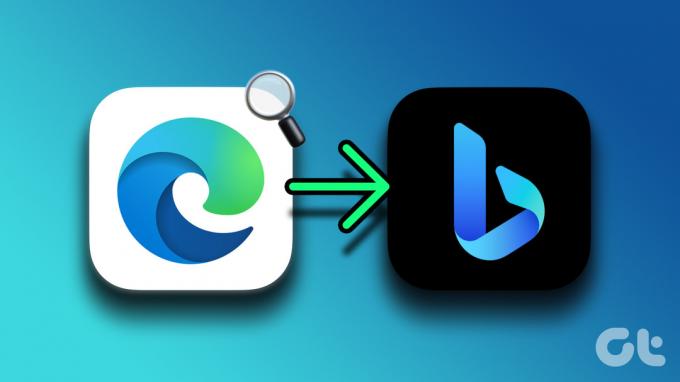
De zoekresultaten van Bing zijn inferieur aan die van Google. Microsoft Edge-zoekmachine verandert steeds in Bing, wat leidt tot een benedengemiddelde ervaring. Voor jou sloot Microsoft Edge ten gunste van Google Chrome, Opera of Firefox, gebruik de onderstaande trucs om het probleem op te lossen.
1. Gebruik geen aanbevolen Microsoft Edge-instellingen
Microsoft toont regelmatig pop-ups om de aanbevolen instellingen in de Edge-browser te gebruiken. Zelfs na een grote Windows-update moedigt Microsoft gebruikers aan om de aanbevolen instellingen te gebruiken tijdens de systeeminstallatie. Als u akkoord gaat met de suggestie, verandert het systeem de standaardzoekmachine in Bing. U moet dergelijke aanbevelingen overslaan om te voorkomen dat het besturingssysteem dergelijke wijzigingen aanbrengt.
2. Wijzig handmatig de zoekmachine in Microsoft Edge
Met Microsoft Edge kunt u de standaardzoekmachine wijzigen van Bing in Yahoo, Google of DuckDuckGo. U moet een aanpassing maken van de Edge-instellingen.
Stap 1: Open Microsoft Edge in uw browser.
Stap 2: Klik op het kebabmenu (drie stippen) in de rechterbovenhoek.

Stap 3: Open instellingen.
Stap 4: Klik op 'Privacy, zoeken en services' in de linkerzijbalk.

Stap 5: Scrol naar Services en open de 'Adresbalk en zoek'.

Stap 6: Vouw 'Zoekmachine gebruikt in de adresbalk' uit en selecteer Google of een andere gewenste zoekmachine.

Hierna zal Edge, telkens wanneer u de adresbalk gebruikt voor webquery's, de ingestelde zoekmachine gebruiken om webresultaten weer te geven.
2. Open een nieuw tabblad in de adresbalk in plaats van het zoekvak
Telkens wanneer u een nieuw tabblad opent in Microsoft Edge, opent de browser de startpagina met een zoekvak. Als u het zoekvak gebruikt om zoekopdrachten op internet te vinden, blijft de browser Bing gebruiken om resultaten weer te geven. Helaas kunt u de zoekmachine voor het zoekvak niet wijzigen. In plaats daarvan kunt u Microsoft Edge opdracht geven om nieuwe tabbladen in de adresbalk te openen in plaats van in het zoekvak en tijdens het onderzoek uw favoriete zoekmachine blijven gebruiken.
Stap 1: Open Microsoft Edge-instellingen en ga naar het menu 'Zoekmachine gebruikt in de adresbalk' (zie de bovenstaande stappen).
Stap 2: Selecteer 'Adresbalk' in het menu 'Zoeken op nieuwe tabbladen gebruikt zoekvak of adresbalk'.
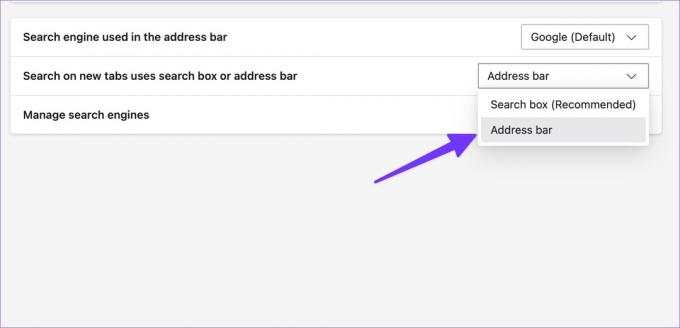
3. Vermijd het downloaden van apps en media van niet-officiële bronnen
U moet zich houden aan de standaard Microsoft Store of de Mac App Store om apps op uw bureaublad te installeren. Wanneer u niet-officiële bronnen gebruikt om software te installeren of mediabestanden te downloaden, kunt u uw computer besmetten met browserkapers.
Deze browserkapers nemen uw Microsoft Edge-ervaring over en veranderen de zoekmachine in Bing op de achtergrond. In plaats van relevante zoekresultaten weer te geven, brengen deze kapers u naar valse websites vol met advertenties en trackers. Deze schadelijke advertenties kunnen uw persoonlijke en financiële informatie stelen. U moet het gebruik van niet-gelicentieerde bronnen vermijden en u alleen aan officiële websites houden.
4. Verwijder overbodige extensies
Omdat Microsoft Edge compatibel is met iedereen Chromium-extensies, kunt u uiteindelijk irrelevante extensies van internet installeren. Sommige kwaadaardige extensies kunnen de Edge-zoekmachine op de achtergrond veranderen in Bing. U moet dergelijke extensies uitschakelen of verwijderen uit uw browser.
Stap 1: Selecteer meer menu in de rechterbovenhoek van de startpagina van Microsoft Edge.
Stap 2: Extensies openen.

Stap 3: Selecteer 'Extensies beheren'.

Stap 4: Verwijder of schakel onnodige extensies uit het volgende menu.
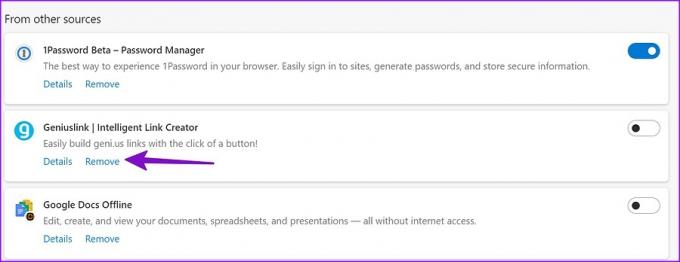
5. Gebruik Windows-beveiliging
Als uw Windows-pc wordt aangetast door virussen en schadelijke bestanden, kan de Microsoft Edge-zoekmachine worden gewijzigd in Bing. U moet een snelle scan uitvoeren op uw Windows-pc.
Stap 1: Druk op de Windows-toets en zoek naar Windows-beveiliging. Druk op Enter.
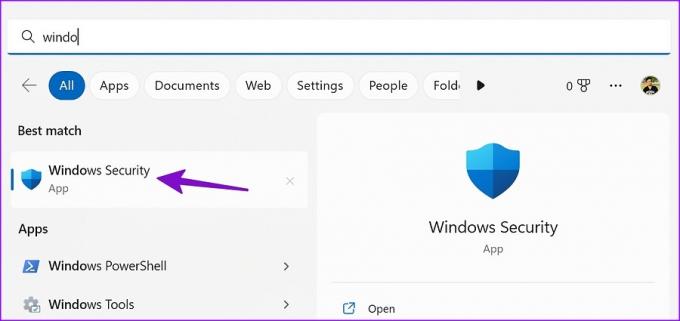
Stap 2: Selecteer 'Bescherming tegen virussen en bedreigingen' in de linkerzijbalk. Selecteer 'Scanopties'.
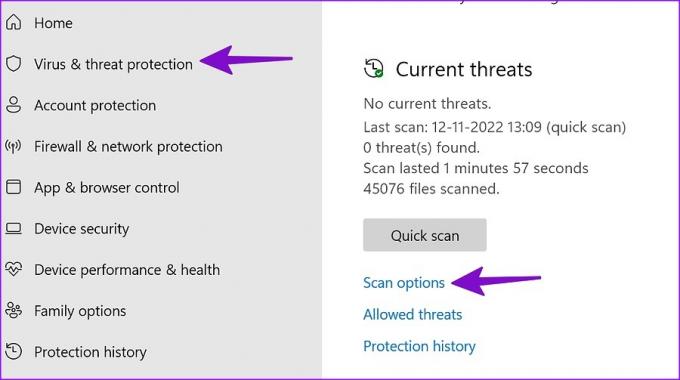
Stap 3: Voer een volledige pc-scan uit vanuit het volgende menu.
6. Microsoft Edge bijwerken
Een verouderde Microsoft Edge-browser kan de echte boosdoener zijn. Hoewel Microsoft Edge automatisch op de achtergrond wordt bijgewerkt, kunt u de nieuwste build handmatig installeren.
Stap 1: Ga naar Microsoft Edge-instellingen (raadpleeg de bovenstaande stappen).
Stap 2: Selecteer 'Over Microsoft Edge' in de linkerzijbalk en installeer de nieuwste update.

Doe geen concessies aan de browse-ervaring
Er is veel leuks aan de standaardbrowser van Microsoft op Windows. Microsoft Edge is compatibel met alle Chromium-extensies, biedt slaaptabbladen, verzamelingen en andere handige add-ons om uw browse-ervaring te verbeteren. Het wijzigen van de zoekmachine naar Bing kan tot ongemak leiden. Laat ons de truc weten die voor u werkte om de Edge-zoekmachine te laten veranderen in Bing.
Laatst bijgewerkt op 23 november 2022
Het bovenstaande artikel kan gelieerde links bevatten die Guiding Tech helpen ondersteunen. Het heeft echter geen invloed op onze redactionele integriteit. De inhoud blijft onbevooroordeeld en authentiek.
WIST JE DAT
Uw browser houdt het besturingssysteem, het IP-adres, de browser en ook de browserplug-ins en add-ons van uw systeem bij.
Geschreven door
Parth Sjah
Part werkte eerder bij EOTO.tech waar hij verslag deed van technisch nieuws. Hij werkt momenteel als freelancer bij Guiding Tech en schrijft over het vergelijken van apps, tutorials, softwaretips en -trucs en duikt diep in iOS-, Android-, macOS- en Windows-platforms.



